OPEL MERIVA 2014.5 Інструкція з експлуатації інформаційно-розважальної системи (in Ukrainian)
Manufacturer: OPEL, Model Year: 2014.5, Model line: MERIVA, Model: OPEL MERIVA 2014.5Pages: 147, PDF Size: 2.46 MB
Page 121 of 147
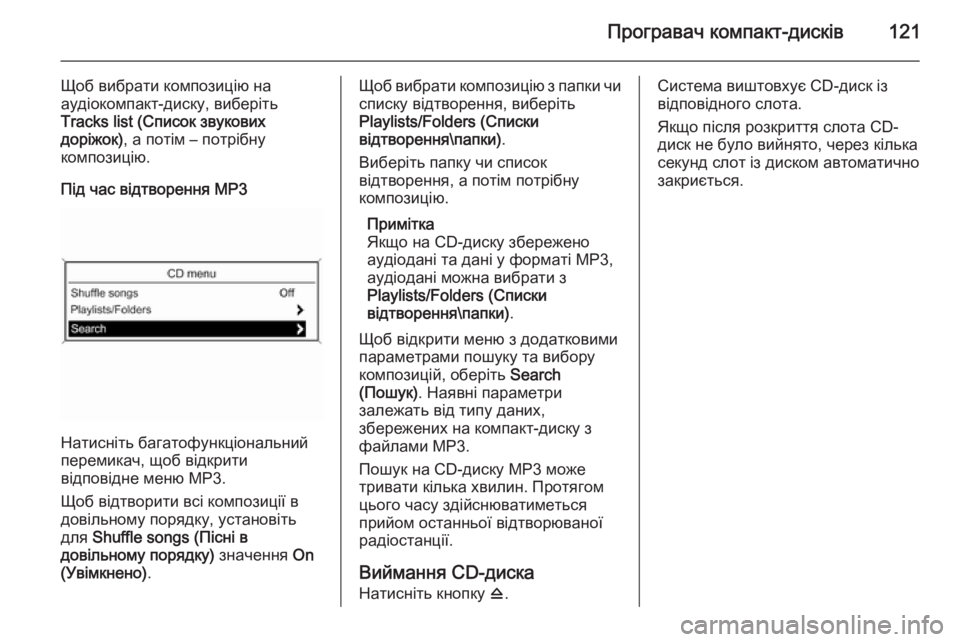
Програвач компакт-дисків121
Щоб вибрати композицію на
аудіокомпакт-диску, виберіть
Tracks list (Список звукових
доріжок) , а потім – потрібну
композицію.
Під час відтворення MP3
Натисніть багатофункціональний
перемикач, щоб відкрити
відповідне меню MP3.
Щоб відтворити всі композиції в
довільному порядку, установіть
для Shuffle songs (Пісні в
довільному порядку) значення On
(Увімкнено) .
Щоб вибрати композицію з папки чи
списку відтворення, виберіть
Playlists/Folders (Списки
відтворення\папки) .
Виберіть папку чи список
відтворення, а потім потрібну
композицію.
Примітка
Якщо на CD-диску збережено аудіодані та дані у форматі MP3,
аудіодані можна вибрати з
Playlists/Folders (Списки
відтворення\папки) .
Щоб відкрити меню з додатковими
параметрами пошуку та вибору
композицій, оберіть Search
(Пошук) . Наявні параметри
залежать від типу даних,
збережених на компакт-диску з
файлами MP3.
Пошук на CD-диску MP3 може
тривати кілька хвилин. Протягом
цього часу здійснюватиметься
прийом останньої відтворюваної
радіостанції.
Виймання CD-диска
Натисніть кнопку d.Система виштовхує CD-диск із
відповідного слота.
Якщо після розкриття слота CD-
диск не було вийнято, через кілька
секунд слот із диском автоматично закриється.
Page 122 of 147
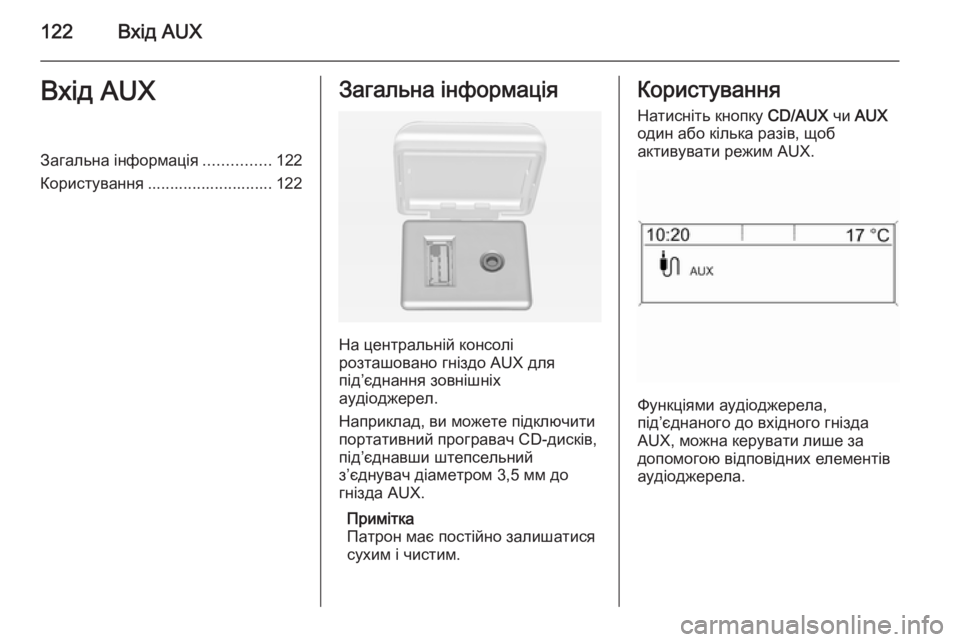
122Вхід AUXВхід AUXЗагальна інформація...............122
Користування ............................ 122Загальна інформація
На центральній консолі
розташовано гніздо AUX для
під’єднання зовнішніх
аудіоджерел.
Наприклад, ви можете підключити
портативний програвач CD-дисків,
під’єднавши штепсельний
з’єднувач діаметром 3,5 мм до
гнізда AUX.
Примітка
Патрон має постійно залишатися
сухим і чистим.
Користування
Натисніть кнопку CD/AUX чи AUX
один або кілька разів, щоб
активувати режим AUX.
Функціями аудіоджерела,
під’єднаного до вхідного гнізда
AUX, можна керувати лише за
допомогою відповідних елементів аудіоджерела.
Page 123 of 147
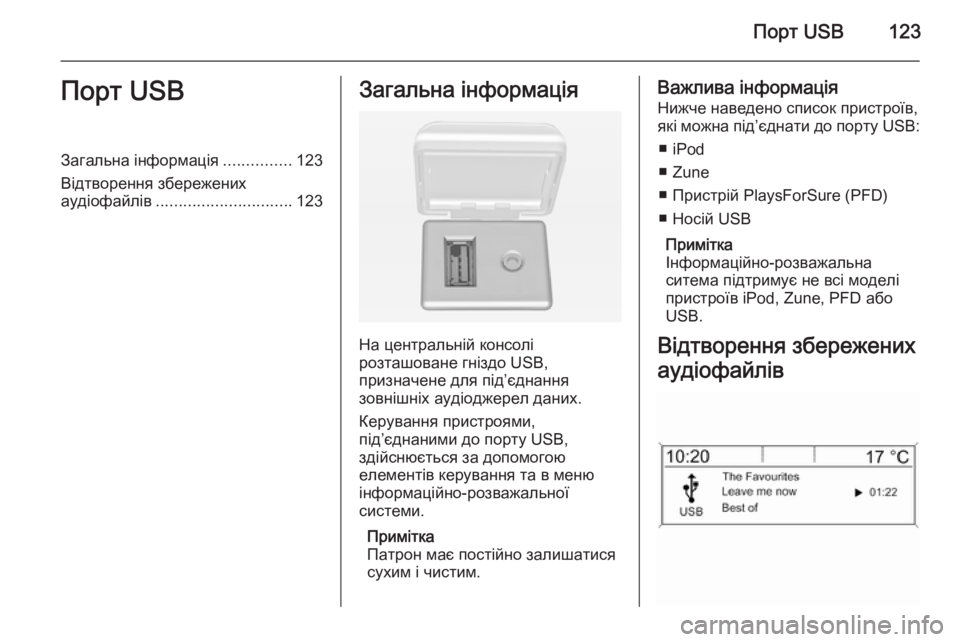
Порт USB123Порт USBЗагальна інформація...............123
Відтворення збережених
аудіофайлів .............................. 123Загальна інформація
На центральній консолі
розташоване гніздо USB,
призначене для під’єднання
зовнішніх аудіоджерел даних.
Керування пристроями,
під’єднаними до порту USB,
здійснюється за допомогою
елементів керування та в меню
інформаційно-розважальної
системи.
Примітка
Патрон має постійно залишатися
сухим і чистим.
Важлива інформація
Нижче наведено список пристроїв,
які можна під’єднати до порту USB:
■ iPod
■ Zune
■ Пристрій PlaysForSure (PFD)
■ Носій USB
Примітка
Інформаційно-розважальна
ситема підтримує не всі моделі
пристроїв iPod, Zune, PFD або
USB.
Відтворення збережених
аудіофайлів
Page 124 of 147
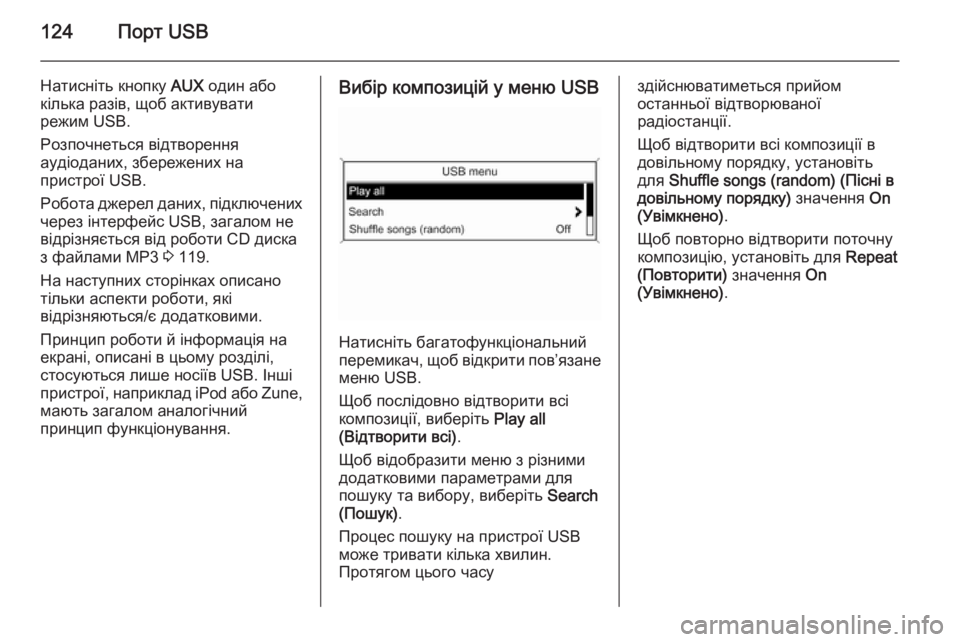
124Порт USB
Натисніть кнопку AUX один або
кілька разів, щоб активувати
режим USB.
Розпочнеться відтворення
аудіоданих, збережених на
пристрої USB.
Робота джерел даних, підключених
через інтерфейс USB, загалом не
відрізняється від роботи CD диска
з файлами MP3 3 119.
На наступних сторінках описано
тільки аспекти роботи, які
відрізняються/є додатковими.
Принцип роботи й інформація на
екрані, описані в цьому розділі,
стосуються лише носіїв USB. Інші
пристрої, наприклад iPod або Zune,
мають загалом аналогічний
принцип функціонування.Вибір композицій у меню USB
Натисніть багатофункціональний
перемикач, щоб відкрити пов’язане
меню USB.
Щоб послідовно відтворити всі
композиції, виберіть Play all
(Відтворити всі) .
Щоб відобразити меню з різними
додатковими параметрами для
пошуку та вибору, виберіть Search
(Пошук) .
Процес пошуку на пристрої USB
може тривати кілька хвилин.
Протягом цього часу
здійснюватиметься прийом
останньої відтворюваної
радіостанції.
Щоб відтворити всі композиції в
довільному порядку, установіть
для Shuffle songs (random) (Пісні в
довільному порядку) значення On
(Увімкнено) .
Щоб повторно відтворити поточну
композицію, установіть для Repeat
(Повторити) значення On
(Увімкнено) .
Page 125 of 147
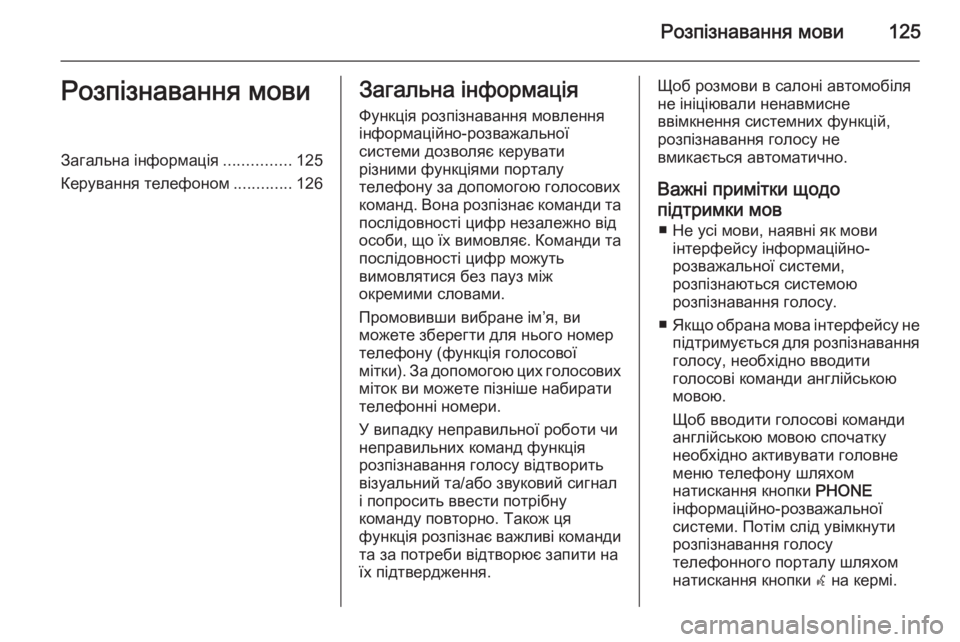
Розпізнавання мови125Розпізнавання мовиЗагальна інформація...............125
Керування телефоном .............126Загальна інформація
Функція розпізнавання мовлення
інформаційно-розважальної
системи дозволяє керувати
різними функціями порталу
телефону за допомогою голосових
команд. Вона розпізнає команди та
послідовності цифр незалежно від
особи, що їх вимовляє. Команди та послідовності цифр можуть
вимовлятися без пауз між
окремими словами.
Промовивши вибране ім’я, ви
можете зберегти для нього номер
телефону (функція голосової
мітки). За допомогою цих голосових
міток ви можете пізніше набирати
телефонні номери.
У випадку неправильної роботи чи
неправильних команд функція
розпізнавання голосу відтворить
візуальний та/або звуковий сигнал
і попросить ввести потрібну
команду повторно. Також ця
функція розпізнає важливі команди та за потреби відтворює запити наїх підтвердження.Щоб розмови в салоні автомобіляне ініціювали ненавмисне
ввімкнення системних функцій,
розпізнавання голосу не
вмикається автоматично.
Важні примітки щодо підтримки мов ■ Не усі мови, наявні як мови інтерфейсу інформаційно-
розважальної системи,
розпізнаються системою
розпізнавання голосу.
■ Якщо обрана мова інтерфейсу не
підтримується для розпізнавання
голосу, необхідно вводити
голосові команди англійською
мовою.
Щоб вводити голосові команди
англійською мовою спочатку необхідно активувати головне
меню телефону шляхом
натискання кнопки PHONE
інформаційно-розважальної
системи. Потім слід увімкнути
розпізнавання голосу
телефонного порталу шляхом
натискання кнопки w на кермі.
Page 126 of 147
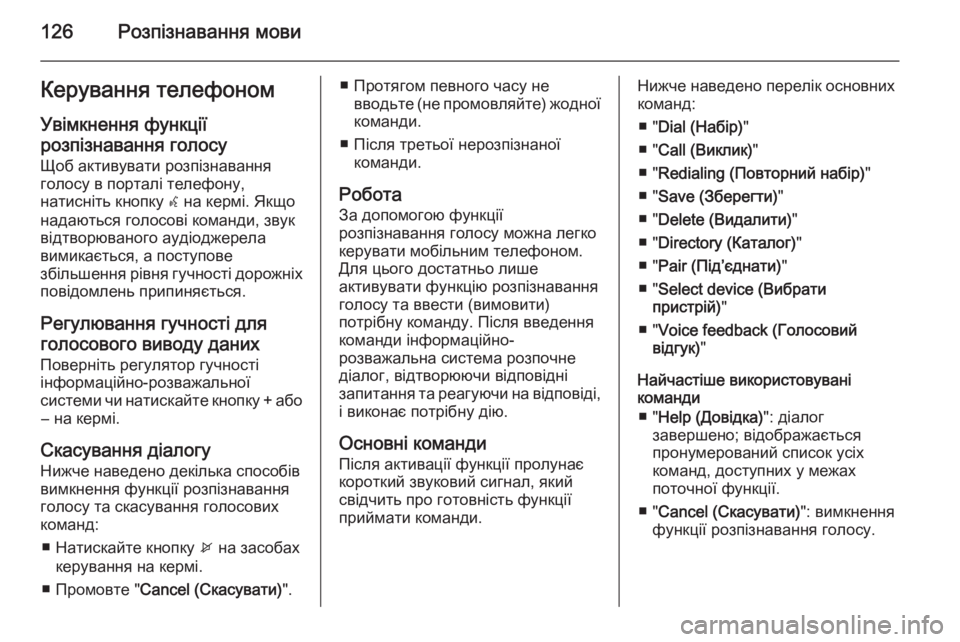
126Розпізнавання мовиКерування телефономУвімкнення функції
розпізнавання голосу
Щоб активувати розпізнавання
голосу в порталі телефону,
натисніть кнопку w на кермі. Якщо
надаються голосові команди, звук
відтворюваного аудіоджерела
вимикається, а поступове
збільшення рівня гучності дорожніх
повідомлень припиняється.
Регулювання гучності для
голосового виводу даних Поверніть регулятор гучності
інформаційно-розважальної
системи чи натискайте кнопку + або ― на кермі.
Скасування діалогу Нижче наведено декілька способів
вимкнення функції розпізнавання
голосу та скасування голосових
команд:
■ Натискайте кнопку x на засобах
керування на кермі.
■ Промовте " Cancel (Скасувати) ".■ Протягом певного часу не
вводьте (не промовляйте) жодної
команди.
■ Після третьої нерозпізнаної команди.
Робота
За допомогою функції
розпізнавання голосу можна легко
керувати мобільним телефоном.
Для цього достатньо лише
активувати функцію розпізнавання
голосу та ввести (вимовити)
потрібну команду. Після введення
команди інформаційно-
розважальна система розпочне
діалог, відтворюючи відповідні
запитання та реагуючи на відповіді,
і виконає потрібну дію.
Основні команди
Після активації функції пролунає
короткий звуковий сигнал, який
свідчить про готовність функції
приймати команди.Нижче наведено перелік основних
команд:
■ " Dial (Набір) "
■ " Call (Виклик) "
■ " Redialing (Повторний набір) "
■ " Save (Зберегти) "
■ " Delete (Видалити) "
■ " Directory (Каталог) "
■ " Pair (Під’єднати) "
■ " Select device (Вибрати
пристрій) "
■ " Voice feedback (Голосовий
відгук) "
Найчастіше використовувані
команди
■ " Help (Довідка) ": діалог
завершено; відображається
пронумерований список усіх
команд, доступних у межах
поточної функції.
■ " Cancel (Скасувати) ": вимкнення
функції розпізнавання голосу.
Page 127 of 147
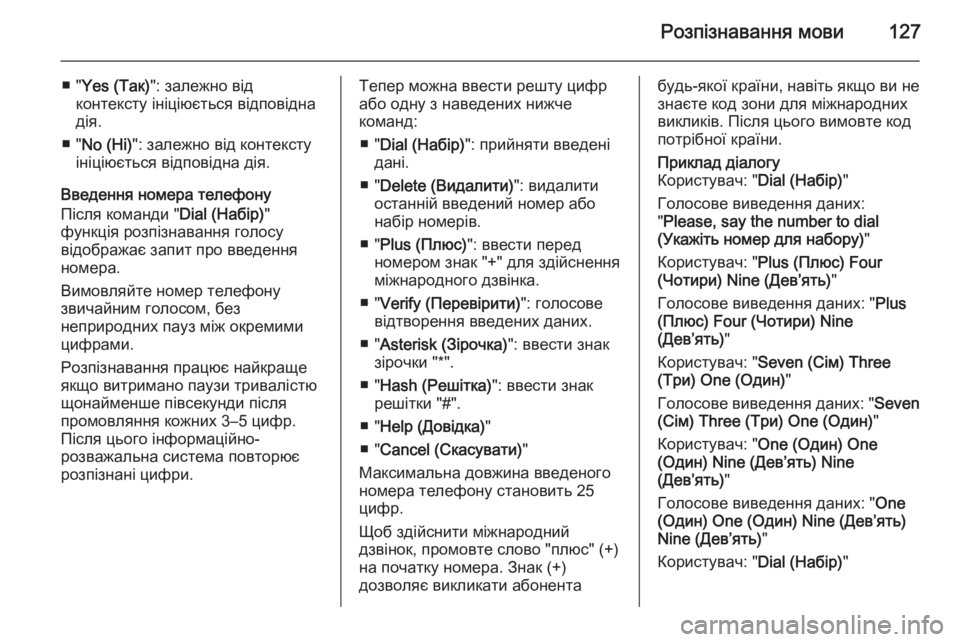
Розпізнавання мови127
■ "Yes (Так) ": залежно від
контексту ініціюється відповідна
дія.
■ " No (Ні) ": залежно від контексту
ініціюється відповідна дія.
Введення номера телефону
Після команди " Dial (Набір)"
функція розпізнавання голосу
відображає запит про введення
номера.
Вимовляйте номер телефону
звичайним голосом, без
неприродних пауз між окремими
цифрами.
Розпізнавання працює найкраще
якщо витримано паузи тривалістю
щонайменше півсекунди після
промовляння кожних 3–5 цифр.
Після цього інформаційно-
розважальна система повторює
розпізнані цифри.Тепер можна ввести решту цифр
або одну з наведених нижче
команд:
■ " Dial (Набір) ": прийняти введені
дані.
■ " Delete (Видалити) ": видалити
останній введений номер або
набір номерів.
■ " Plus (Плюс) ": ввести перед
номером знак "+" для здійснення
міжнародного дзвінка.
■ " Verify (Перевірити) ": голосове
відтворення введених даних.
■ " Asterisk (Зірочка) ": ввести знак
зірочки "*".
■ " Hash (Решітка) ": ввести знак
решітки "#".
■ " Help (Довідка) "
■ " Cancel (Скасувати) "
Максимальна довжина введеного
номера телефону становить 25
цифр.
Щоб здійснити міжнародний
дзвінок, промовте слово "плюс" (+)
на початку номера. Знак (+)
дозволяє викликати абонентабудь-якої країни, навіть якщо ви не
знаєте код зони для міжнародних
викликів. Після цього вимовте код
потрібної країни.Приклад діалогу
Користувач: " Dial (Набір)"
Голосове виведення даних:
" Please, say the number to dial
(Укажіть номер для набору) "
Користувач: " Plus (Плюс) Four
(Чотири) Nine (Дев’ять) "
Голосове виведення даних: " Plus
(Плюс) Four (Чотири) Nine
(Дев’ять) "
Користувач: " Seven (Сім) Three
(Три) One (Один) "
Голосове виведення даних: " Seven
(Сім) Three (Три) One (Один) "
Користувач: " One (Один) One
(Один) Nine (Дев’ять) Nine
(Дев’ять) "
Голосове виведення даних: " One
(Один) One (Один) Nine (Дев’ять)
Nine (Дев’ять) "
Користувач: " Dial (Набір)"
Page 128 of 147
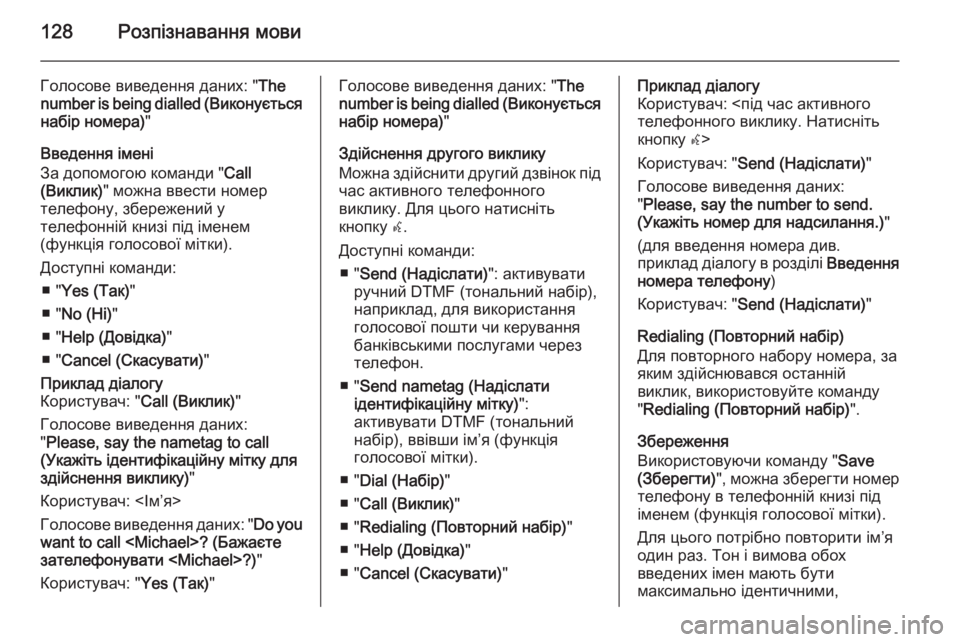
128Розпізнавання мови
Голосове виведення даних: "The
number is being dialled ( Виконується
набір номера) "
Введення імені
За допомогою команди " Call
(Виклик) " можна ввести номер
телефону, збережений у
телефонній книзі під іменем
(функція голосової мітки).
Доступні команди: ■ " Yes (Так) "
■ " No (Ні) "
■ " Help (Довідка) "
■ " Cancel (Скасувати) "Приклад діалогу
Користувач: " Call (Виклик)"
Голосове виведення даних:
" Please, say the nametag to call
(Укажіть ідентифікаційну мітку для
здійснення виклику) "
Користувач: <Ім’я>
Голосове виведення даних: " Do you
want to call
зателефонувати
Користувач: " Yes (Так)"Голосове виведення даних: " The
number is being dialled ( Виконується
набір номера) "
Здійснення другого виклику
Можна здійснити другий дзвінок під час активного телефонного
виклику. Для цього натисніть
кнопку w.
Доступні команди: ■ " Send (Надіслати) ": активувати
ручний DTMF (тональний набір), наприклад, для використання
голосової пошти чи керування
банківськими послугами через
телефон.
■ " Send nametag (Надіслати
ідентифікаційну мітку) ":
активувати DTMF (тональний
набір), ввівши ім’я (функція
голосової мітки).
■ " Dial (Набір) "
■ " Call (Виклик) "
■ " Redialing (Повторний набір) "
■ " Help (Довідка) "
■ " Cancel (Скасувати) "Приклад діалогу
Користувач: <під час активного
телефонного виклику. Натисніть
кнопку w>
Користувач: " Send (Надіслати) "
Голосове виведення даних:
" Please, say the number to send.
(Укажіть номер для надсилання.) "
(для введення номера див.
приклад діалогу в розділі Введення
номера телефону )
Користувач: " Send (Надіслати) "
Redialing (Повторний набір) Для повторного набору номера, за
яким здійснювався останній
виклик, використовуйте команду
" Redialing (Повторний набір) ".
Збереження
Використовуючи команду " Save
(Зберегти) ", можна зберегти номер
телефону в телефонній книзі під іменем (функція голосової мітки).
Для цього потрібно повторити ім’я
один раз. Тон і вимова обох
введених імен мають бути
максимально ідентичними,
Page 129 of 147
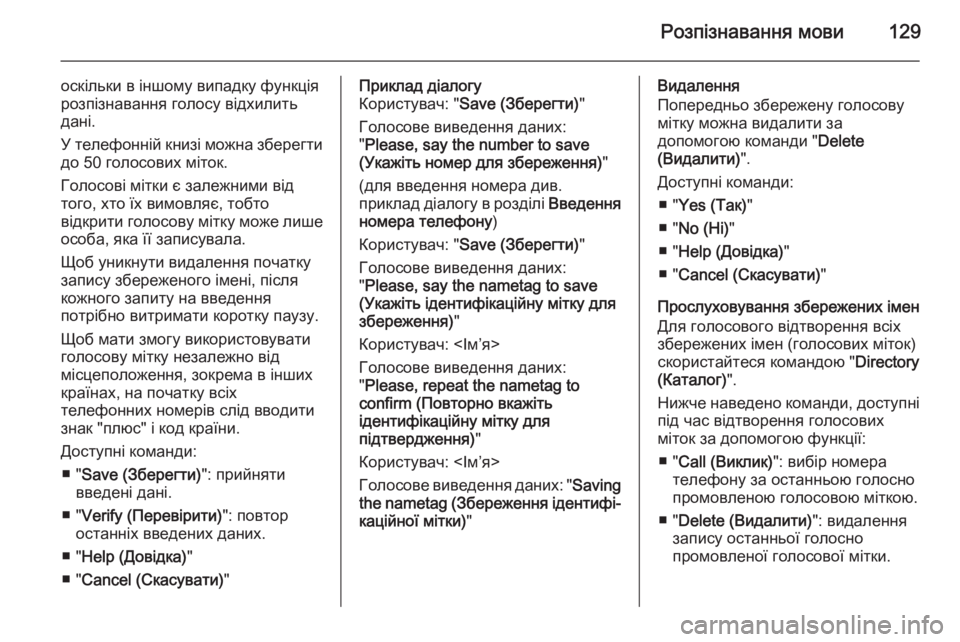
Розпізнавання мови129
оскільки в іншому випадку функція
розпізнавання голосу відхилить
дані.
У телефонній книзі можна зберегти
до 50 голосових міток.
Голосові мітки є залежними від
того, хто їх вимовляє, тобто
відкрити голосову мітку може лише особа, яка її записувала.
Щоб уникнути видалення початку запису збереженого імені, після
кожного запиту на введення
потрібно витримати коротку паузу.
Щоб мати змогу використовувати
голосову мітку незалежно від
місцеположення, зокрема в інших
країнах, на початку всіх
телефонних номерів слід вводити
знак "плюс" і код країни.
Доступні команди: ■ " Save (Зберегти) ": прийняти
введені дані.
■ " Verify (Перевірити) ": повтор
останніх введених даних.
■ " Help (Довідка) "
■ " Cancel (Скасувати) "Приклад діалогу
Користувач: " Save (Зберегти) "
Голосове виведення даних:
" Please, say the number to save
(Укажіть номер для збереження) "
(для введення номера див.
приклад діалогу в розділі Введення
номера телефону )
Користувач: " Save (Зберегти) "
Голосове виведення даних:
" Please, say the nametag to save
(Укажіть ідентифікаційну мітку для
збереження) "
Користувач: <Ім’я>
Голосове виведення даних:
" Please, repeat the nametag to
confirm (Повторно вкажіть
ідентифікаційну мітку для
підтвердження) "
Користувач: <Ім’я>
Голосове виведення даних: " Saving
the nametag (Збереження ідентифі‐
каційної мітки) "Видалення
Попередньо збережену голосову
мітку можна видалити за
допомогою команди " Delete
(Видалити) ".
Доступні команди: ■ " Yes (Так) "
■ " No (Ні) "
■ " Help (Довідка) "
■ " Cancel (Скасувати) "
Прослуховування збережених імен
Для голосового відтворення всіх
збережених імен (голосових міток)
скористайтеся командою " Directory
(Каталог) ".
Нижче наведено команди, доступні під час відтворення голосових
міток за допомогою функції:
■ " Call (Виклик) ": вибір номера
телефону за останньою голосно
промовленою голосовою міткою.
■ " Delete (Видалити) ": видалення
запису останньої голосно
промовленої голосової мітки.
Page 130 of 147
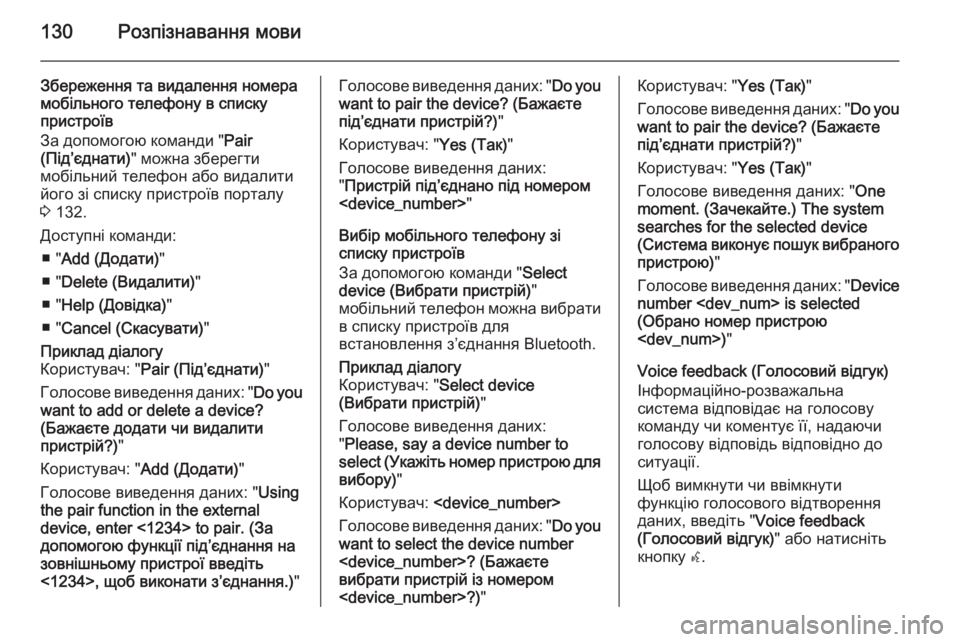
130Розпізнавання мови
Збереження та видалення номера
мобільного телефону в списку
пристроїв
За допомогою команди " Pair
(Під’єднати) " можна зберегти
мобільний телефон або видалити
його зі списку пристроїв порталу
3 132.
Доступні команди: ■ " Add (Додати) "
■ " Delete (Видалити) "
■ " Help (Довідка) "
■ " Cancel (Скасувати) "Приклад діалогу
Користувач: " Pair (Під’єднати) "
Голосове виведення даних: " Do you
want to add or delete a device?
(Бажаєте додати чи видалити
пристрій?) "
Користувач: " Add (Додати)"
Голосове виведення даних: " Using
the pair function in the external
device, enter <1234> to pair. (За
допомогою функції під’єднання на
зовнішньому пристрої введіть
<1234>, щоб виконати з’єднання.) "Голосове виведення даних: "Do you
want to pair the device? (Бажаєте
під’єднати пристрій?) "
Користувач: " Yes (Так)"
Голосове виведення даних:
" Пристрій під’єднано під номером
Вибір мобільного телефону зі
списку пристроїв
За допомогою команди " Select
device (Вибрати пристрій) "
мобільний телефон можна вибрати в списку пристроїв для
встановлення з’єднання Bluetooth.Приклад діалогу
Користувач: " Select device
(Вибрати пристрій) "
Голосове виведення даних:
" Please, say a device number to
select (Укажіть номер пристрою для вибору) "
Користувач:
Голосове виведення даних: " Do you
want to select the device number
вибрати пристрій із номером
Голосове виведення даних: " Do you
want to pair the device? (Бажаєте
під’єднати пристрій?) "
Користувач: " Yes (Так)"
Голосове виведення даних: " One
moment. (Зачекайте.) The system
searches for the selected device
( Система виконує пошук вибраного
пристрою) "
Голосове виведення даних: " Device
number
(Обрано номер пристрою
Voice feedback (Голосовий відгук)
Інформаційно-розважальна
система відповідає на голосову
команду чи коментує її, надаючи
голосову відповідь відповідно до ситуації.
Щоб вимкнути чи ввімкнути
функцію голосового відтворення
даних, введіть " Voice feedback
(Голосовий відгук) " або натисніть
кнопку w.